Daftar isi
PS5 memungkinkan perluasan penyimpanan dengan menggabungkan SSD M.2, tetapi SSD tersebut harus memiliki kecepatan minimal 5.500 MB/s. SSD M.2 adalah jenis solid-state drive (SSD) berfaktor bentuk kecil yang digunakan untuk penyimpanan komputer internal. SSD M.2 dirancang untuk menyediakan penyimpanan berperforma tinggi dalam perangkat tipis dengan daya terbatas seperti komputer tablet, laptop ultrabook, dan konsol seperti PS5 atau Xbox Series S/X.
Namun, memilih SSD terbaik untuk PS5 bisa jadi sulit. Cara cepat untuk menguji SSD adalah dengan menjalankan uji kinerja. Berikut cara menjalankan uji kecepatan SSD PS5 dan memilih drive terbaik untuk konsol Anda.
Seberapa Cepat Kecepatan SSD PS5?
PS5 hanya menjalankan SSD M.2 NVMe (Key M) dengan dukungan PCI-Express Gen 4x4. Selain itu, kapasitas penyimpanan harus antara 250 GB dan 4 TB. Namun, klasifikasi terpenting yang perlu Anda ingat adalah kecepatan drive. Drive harus berjalan pada kecepatan minimal 5.500 MB/s pada form factor 2230/2242/2260/2280/22110.
Semua SSD PS5 harus diuji kompatibilitasnya sebelum dibeli dan diperiksa secara berkala untuk mengetahui adanya bug atau kesalahan acak. Hal ini dapat menyulitkan dalam memilih drive. Namun, Anda dapat menjalankan beberapa pengujian dan menentukan apakah SSD berfungsi untuk PS5 Anda.
Untuk menjalankan uji kecepatan SSD PS5, gunakan panduan di bagian berikut.
Catatan: Suhu SSD PS5 juga akan memengaruhi kinerja dan masa pakai SSD. Penting untuk memantaunya. Kami menyediakan artikel terperinci tentang suhu SSD PS5 . Klik dan selesaikan kebingungan Anda.
Cara Menjalankan Tes Kecepatan SSD PS5
Ada dua cara untuk menguji Kecepatan SSD PS5. Cara terbaik untuk menguji SSD PS5 Anda adalah dengan menggunakan alat pihak ketiga - EaseUS Partition Master Free . Dan cara lainnya adalah dengan menggunakan alat bawaan PS5. Ikuti perbandingannya untuk memutuskan mana yang cocok untuk Anda.
| Perbandingan | ||
|---|---|---|
| Data yang Diuji |
|
|
| Hasil |
|
|
| Kesulitan Operasi |
|
|
Meskipun kedua metode ini mudah dioperasikan, EaseUS Partition Master mendukung lebih banyak fitur. Dan gratis untuk digunakan. EaseUS Partition Master adalah opsi yang mudah digunakan dan berjalan lancar di semua pengujian saya. Ikuti langkah-langkah di bawah ini untuk segera menentukan apakah SSD Anda aman dan berkinerja pada kondisi puncaknya.
- Peringatan
- Pengujian kecepatan SSD di PS5 dilakukan dengan cara memformatnya. Proses ini dapat menyebabkan hilangnya data. Jadi, pastikan untuk menggunakannya dengan hati-hati.
Cara 1. Jalankan Tes Kecepatan SSD PS5 melalui EaseUS Partition Master
Antarmuka pengguna EaseUS Partition Master yang aman dan sederhana membantu Anda menguji SSD menggunakan fitur DiskMark. Fitur ini mampu menjalankan uji kecepatan SSD PS5 dan memeriksa kecepatan, I/O, dan faktor tampilan drive secara menyeluruh. Selain itu, fitur ini menghasilkan laporan uji kecepatan sehingga pengguna dapat melihat seberapa baik kinerja drive SSD PS5 mereka.
Anda tidak perlu khawatir tentang pengetahuan coding sebelumnya untuk mengoperasikan perangkat lunak ini. Desainnya yang mudah digunakan memungkinkan Anda menavigasi platform dengan mudah. Ikuti langkah-langkah di bawah ini dan jalankan uji kecepatan SSD PS5:
Langkah 1. Luncurkan EaseUS Partition Master. Lalu klik tombol unduh untuk mengaktifkan fitur "DiskMark" di bagian "Discovery".

Langkah 2. Klik kotak drop-down untuk memilih target drive, data uji, dan ukuran blok.

Langkah 3. Setelah semuanya dikonfigurasi, klik "Mulai" untuk memulai pengujian disk. Kemudian, Anda dapat melihat data kecepatan baca/tulis berurutan atau acak, I/O, dan penundaan.

Langkah-langkahnya mudah, bukan? Anda juga dapat menggunakan EaseUS Partition Master, alat partisi disk lengkap. Alat ini dapat memeriksa kesehatan hard drive dan menjaga drive Anda dalam kondisi baik. Jika Anda menemukan kesalahan partisi atau disk, Anda dapat menggunakan EaseUS Partition Master.
Jadi, mengapa Anda masih menunggu? Gunakan alat EaseUS Partition Master untuk menguji kecepatan SSD PS5 guna mendapatkan analisis performa terbaik.
Anda Mungkin Juga Menyukai:
Cara 2. Jalankan Tes Kecepatan SSD PS5 melalui Alat Bawaan PS5
Anda dapat menjalankan uji kecepatan SSD PS5 menggunakan alat bawaan PS5. Ikuti langkah-langkah di bawah ini untuk menentukan kinerja SSD yang sebenarnya pada konsol PS5 Anda:
Langkah 1. Nyalakan konsol PlayStation 5 Anda.
Langkah 2. Berikutnya, masukkan drive dan format SSD M.2.
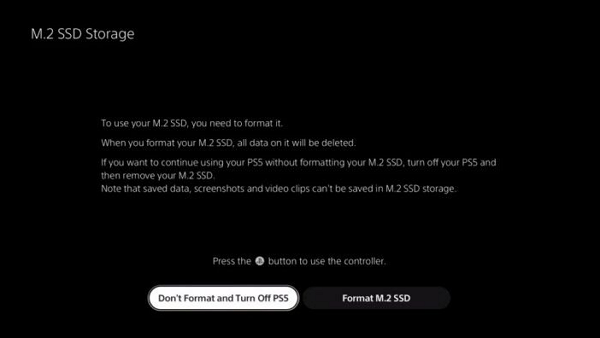
- Perhatian:
- Jika Anda ingin mengetahui panduan langkah demi langkah untuk memformat PS5, silakan baca lebih detail dalam bagian ini: Bagaimana Cara Memformat Hard Drive Eksternal untuk PS5?
Langkah 3. Konsol PS5 Anda akan memberi tahu Anda kecepatan baca SSD setelah Anda memformatnya.
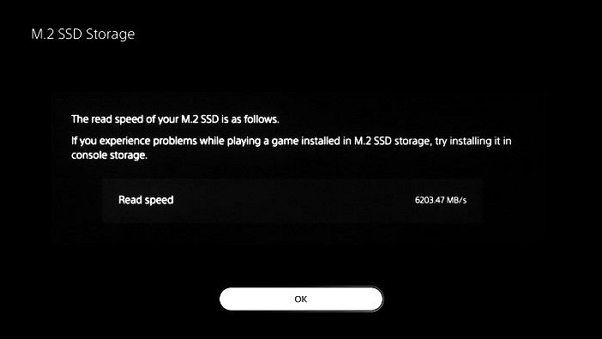
Metode ini sederhana dan efektif untuk memantau kecepatan baca SSD. Namun, jika Anda memerlukan informasi yang akurat, gunakan alat EaseUS Partition Master. Ini membantu Anda memperoleh informasi tentang kecepatan baca/tulis berurutan dan acak pada SSD PS5 Anda.

Cara Meningkatkan Kecepatan SSD PS5 di Windows
Anda memerlukan pengalaman yang lancar saat bermain game untuk mendapatkan pengalaman terbaik. Untuk itu, Anda memerlukan SSD yang cepat. Anda juga dapat meningkatkan kecepatan SSD di Windows dan mendapatkan sistem yang lebih responsif dan cepat secara keseluruhan.
Berikut adalah daftar beberapa tips yang sangat bagus dan praktis untuk mengoptimalkan kinerja SSD:
- Memanfaatkan penyelarasan SSD 4K .
- Jalankan defragmentasi SSD.
- Ubah ukuran partisi Anda.
- Gunakan alat manajemen drive Windows untuk mengoptimalkan drive Anda.
- Perbarui OS ke versi terbaru.
- Perbarui driver dan firmware.
- Pilih kinerja tinggi di bawah pengaturan daya Windows.
Kiat-kiat di atas membantu Anda meningkatkan kinerja SSD di Windows Anda. Anda juga dapat menggunakan SSD yang dioptimalkan di konsol PS5 Anda dan mendapatkan kinerja game terbaik. Dan EaseUS Partition Master adalah alat terbaik untuk membantu Anda mencapai tujuan ini. Unduh dan nikmati manfaatnya bagi Anda.
Kesimpulan
SSD menjadi fitur standar pada semua konsol PS5. Antarmuka PCIe 4.0 x 4 NVMe pada PS5 memungkinkannya membaca data yang tidak terkompresi dengan kecepatan hingga 5,5 GB/detik, dan teknologi kompresi Kraken yang canggih memungkinkannya membaca data terkompresi dengan kecepatan 9,9 GB/detik.
Anda memerlukan SSD yang cepat jika menginginkan semua manfaat dari PS5 yang cepat. Namun, kinerja SSD dapat menurun seiring waktu dan membuat PS5 Anda lambat. Untuk memperbaikinya, Anda dapat menguji dan meningkatkan kecepatan SSD dengan mengunduh alat EaseUS Partition Master.
Aplikasi ini memungkinkan Anda mengoptimalkan dan memantau drive untuk menemukan kesalahan atau bug acak. Selain itu, Anda dapat memeriksa kesehatan SSD untuk menjaga drive agar aman dari kegagalan tiba-tiba dan kehilangan data.
Jika Anda merasa artikel ini bermanfaat dalam memahami kecepatan SSD PS5, klik tombol untuk membagikannya dengan orang lain yang membutuhkan!
FAQ Tentang Tes Kecepatan SSD PS5
Artikel di atas berisi 2 cara mudah untuk menjalankan Tes Kecepatan PS5 di komputer atau konsol Anda. Namun, jika Anda masih ragu tentang tes kecepatan SSD PS5, ikuti Tanya Jawab Umum di bawah ini untuk mendapatkan jawaban atas semua pertanyaan Anda.
1. Berapa kecepatan SSD PS5?
Kecepatan SSD PS5 Anda bergantung pada modelnya. Namun, secara umum SSD ini merupakan salah satu drive tercepat yang tersedia, dengan kecepatan baca 7100 MB/s dan kecepatan tulis 6800 MB/s. Anda juga dapat menambahkan SSD pihak ketiga dengan kapasitas lebih tinggi dan kecepatan baca sekuensial minimum yang direkomendasikan sebesar 5500 MB/s.
2. Bagaimana cara memeriksa Benchmark SSD PS5 saya?
Anda dapat menguji benchmark SSD PS5 menggunakan alat bawaan untuk konsol PS5. Namun, Anda hanya akan dapat mengetahui kecepatan baca SSD dengan alat tersebut. Alat pihak ketiga seperti EaseUS Partition Master dapat membantu dalam kasus ini. Alat ini menawarkan laporan kinerja terperinci dari SSD PS5 Anda. Anda dapat mengikuti langkah-langkah yang diberikan di bawah ini dan memeriksa benchmark SSD PS5 Anda:
Langkah 1. Luncurkan EaseUS Partition Master dan buka opsi "DiskMark".
Langkah 2. Sekarang pilih drive target Anda.
Langkah 3. Klik "Mulai untuk menjalankan pengujian."
Ini akan menunjukkan urutan yang tepat dan data baca-tulis acak. Selain itu, ia juga menawarkan seluruh spektrum kecepatan drive SSD Anda.
3. Apakah SSD membuat PS5 lebih lambat?
Tidak, SSD membuat PS5 Anda lebih cepat. Kecepatan baca/tulis 5500 MB/s merupakan persyaratan standar drive penyimpanan SSD PS5. Penyimpanan internal yang disertakan dengan perangkat juga sama cepatnya.
Anda dapat melihat peningkatan dalam waktu pemuatan gim karena beberapa drive (seperti SSD Nextorage resmi Sony untuk PS5) memiliki kecepatan baca/tulis 7.000 MB/s atau lebih. Ini berarti pengalaman bermain gim Anda akan jauh lebih lancar dan lebih responsif dari sebelumnya.
Artikel Terkait
-
![author icon]() Susanne/2024/12/15
Susanne/2024/12/15
-
Cara Memperbaiki SSD Muncul di BIOS Namun Tidak di Windows 💡
![author icon]() Susanne/2024/11/20
Susanne/2024/11/20
-
Cara Memformat Drive eMMC [Panduan Lengkap 2025]
![author icon]() Daisy/2025/07/02
Daisy/2025/07/02
-
Mengatasi Penggunaan Disk 100% di Windows 11
![author icon]() Daisy/2025/03/27
Daisy/2025/03/27